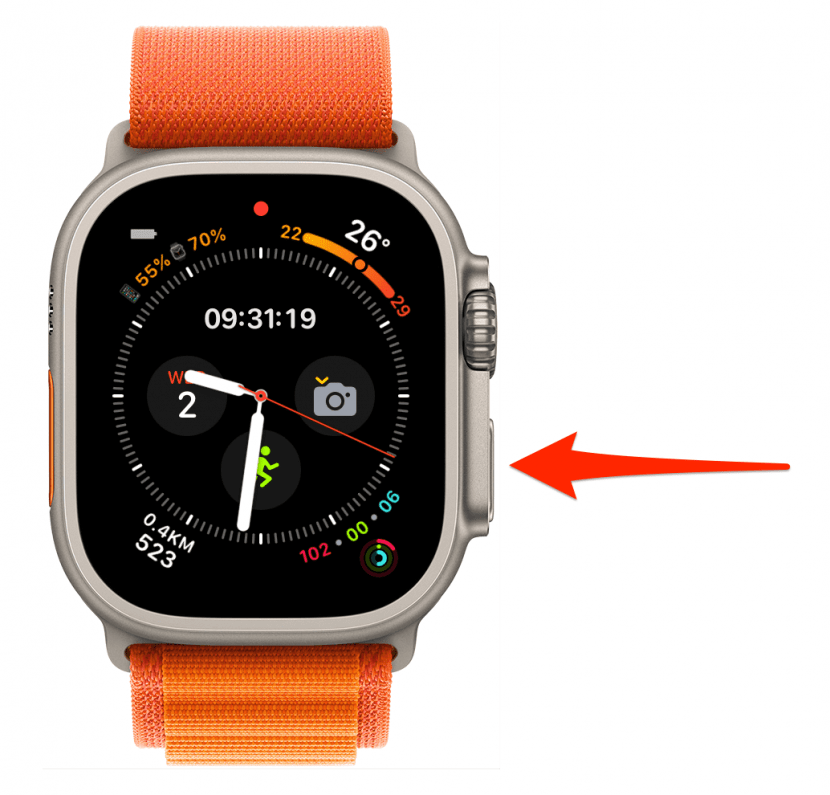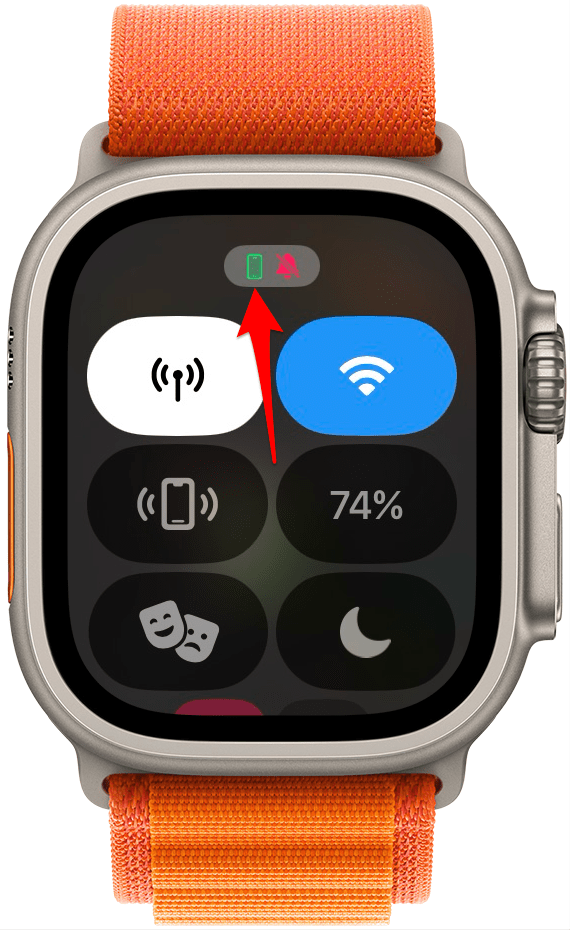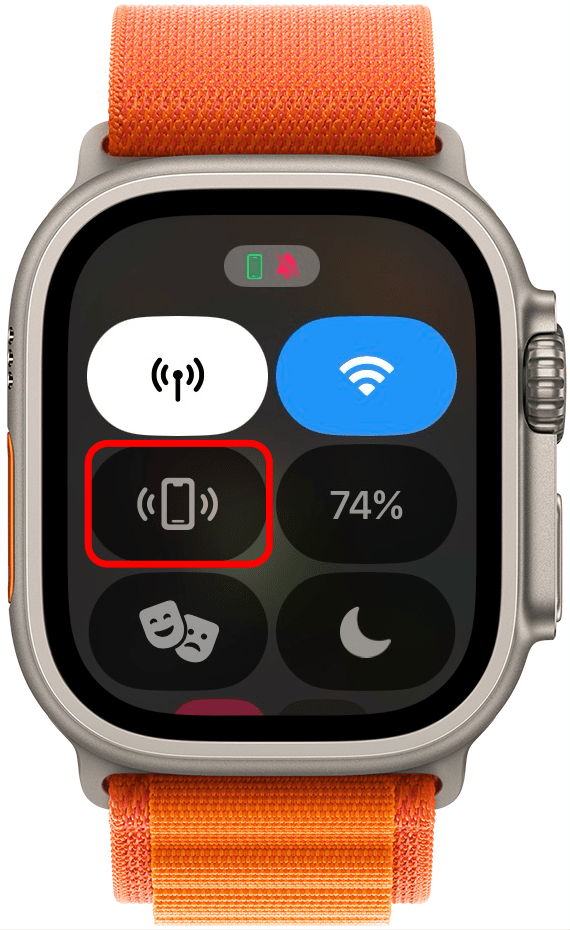Как пинговать iPhone с Apple Watch (самый быстрый способ!)

Мы все теряли свои iPhone в тот или иной момент. Хорошая новость заключается в том, что с помощью нескольких быстрых нажатий вы можете быстро пинговать свой потерянный iPhone, чтобы он издал звуковой сигнал! Это один из самых быстрых способов найти iPhone. Вот как найти свой iPhone с помощью Apple Watch.
Почему вам понравится этот совет:
- Найдите свой iPhone, где бы он ни находился: среди подушек дивана или на кухонном столе.
- Легко найдите потерянный iPhone в темноте по миганию светодиода.
Как пинговать iPhone с Apple Watch после нового обновления
Системные Требования
Этот совет работает на часах Apple Watch с watchOS 10 и более поздними версиями. Узнайте, как обновиться до последней версии watchOS.
Если вы пытаетесь найти свой потерянный iPhone дома или iPhone, который включен, у которого отключен режим полета и который находится в зоне действия Bluetooth ваших Apple Watch, вы можете использовать функцию ping в Пункте управления. Конечно, после последних обновлений watchOS доступ к Пункту управления Apple Watch немного отличается. Вот как позвонить на ваш iPhone с Apple Watch:

Откройте для себя скрытые возможности вашего iPhone. Получайте ежедневные советы (со скриншотами и понятными инструкциями), которые помогут вам освоить свой iPhone всего за одну минуту в день.
- Нажмите боковую кнопку, чтобы открыть Центр управления.

- Зеленый значок iPhone в верхней части экрана означает, что ваш iPhone подключен и находится в зоне действия сети.

- Нажмите на серый значок iPhone. Ваш телефон издаст звуковой сигнал. Если нажать и удерживать значок iPhone, ваш потерянный iPhone издаст звуковой сигнал и замигает фонарик (что полезно, если вы ищете в темноте). Светодиод будет мигать только в том случае, если дисплей вашего iPhone выключен.

Вот как пинговать свой телефон с Apple Watch. После того, как вы нажмете или нажмете и удержите значок iPhone, он на короткое время станет синим и пингует ваш iPhone. Поэтому, если для поиска вашего iPhone требуется больше одного звукового сигнала, нажмите кнопку еще раз, чтобы продолжить пинговать свой телефон. В качестве последнего замечания, если значок iPhone серый и вы не можете нажать на него, это означает, что ваш iPhone выключен или находится вне зоны действия Bluetooth. Поэтому, если вы оставили свой iPhone подальше, вам нужно будет узнать, как найти потерянный iPhone, который выключен, неисправен или находится в другом месте.
Подробнее о поиске потерянного iPhone
- Как включить функцию «Найти iPhone»
- Как найти чужой iPhone, если он потерян
- Режим «Найти потерянный iPhone»: как он работает и что делает?
Верхнее изображение предоставлено: Gabo_Arts / Shutterstock.com